ثابت کردن ستون و ردیف اکسل
برای ثابت کردن ستون اکسل به مسیر زیر بروید:
View>Window>Freeze Panes>Freeze Top Row
برای ثابت کردن ردیف اکسل به مسیر زیر بروید:
View>Window>Freeze Panes>Freeze First Column
فرض کنید جدول زیر را در یک فایل اکسل دارید و تعداد ردیف های آن هم بیشتر از 100 عدد می باشد.اگر بخواهید به ردیف 67 بروید قطعا سرستون هایی که تعریف کرده اید را نخواهید دید و عنوان آن ها را مشاهده نخواهید کرد.
برای اینکه بتوانید ستون اول را ثابت کنید به مسیر زیر بروید:
View>Window>Freeze Panes>Freeze Top Row
اگر خواستید ستون اول(ستون کد سفارش) را ثابت کنید بر روی Freeze Top Column کلیک کنید.
در صورتی که بخواهید از حالت فریز خارج شوید مسیر زیر را دنبال کنید:
View > Freeze Panes > Unfreeze Panes
اگر بخواهید دو (یا بیشتر) ردیف و ستون را فریز کنید چه می کنید؟
برای این کار یک ردیف بعد از ردیف ای که می خواهید ثابت شود را انتخاب کرده و بر روی آیکون Freeze Panes کلیک کنید.
View > Freeze Panes > Freeze Panes
به عنوان مثال همان طور که در تصویر زیر می بینید من میخواهم 4 ردیف اول ثابت شود.پس بر روی سر ردیف 5 کلیک می کنم و بعد بر روی Freeze Panes کلیک می کنم.
این سوال را شما جواب دهید: اگر بخواهید فریز کردن سطری و ستونی با هم انجام دهید چه می کنید؟

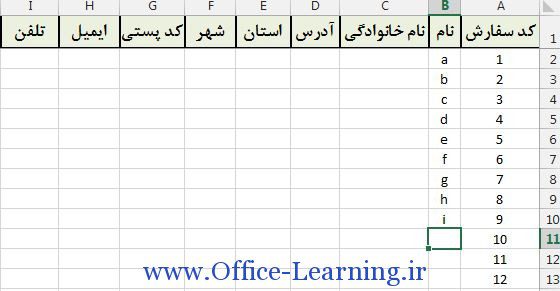
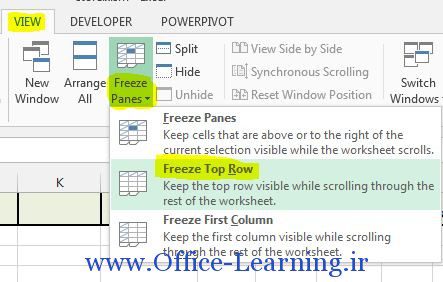
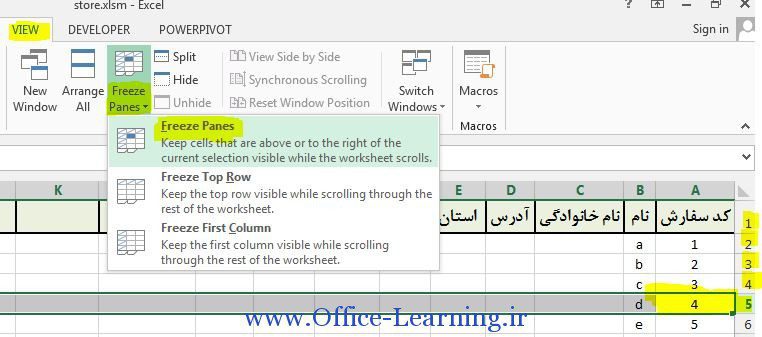
مرسی که انقد خلاصه و مفید گفتید.
جاهای دیگه انقد مقدمه و موخره میگن که واقعلا کلافه کننده ست.
خیلی ممنون از راهنمایی خوبتان .
ممنون از توضیحاتتون
ممنون از توضیح مختصر و کاربردی تون
عالی
عالی
درود ممنون
سلام .هرکی هستی دستت دردنکنه.20دقیقه بود داشتم ور می رفتم ردیف عناوین را تثبیت کنم نمی شد.تا یک قدیمش هم پیش رفته بودم نمی شد
خیلی ممنون
عالی بود ممنون
مرسی عالی بود
برای فریز کردن سطری و ستونی از دو گزینه بعدی در فریز استفاده میکنیم.
ممنون عالی بود
ممنون از راهنمایی مفیدتان
بابت خدمات با ارزشتون خیلی از شما ممنونم
عالی ممنون
عالی بود
سلام
متشکرم
سپاسگدارم
دستتون درد نکنه واقعا عالی بود